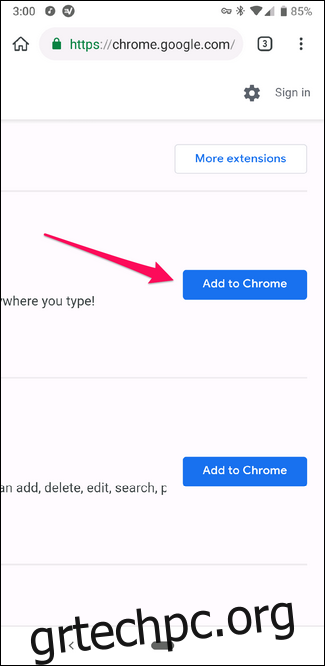Οι επεκτάσεις Chrome είναι ισχυρά εργαλεία που σας επιτρέπουν να προσαρμόσετε την εμπειρία του προγράμματος περιήγησής σας σύμφωνα με τις προτιμήσεις σας. Ενώ ιστορικά αυτά ήταν διαθέσιμα μόνο στην επιφάνεια εργασίας, μια πρόσφατη ενημέρωση του προγράμματος περιήγησης Kiwi προσφέρει υποστήριξη για επεκτάσεις επιφάνειας εργασίας στο Android.
Πίνακας περιεχομένων
Τι είναι το πρόγραμμα περιήγησης Kiwi;
Το ακτινίδιο είναι ένα πρόγραμμα περιήγησης ανοιχτού κώδικα για αντρόιντ συσκευές που βασίζονται στο Chromium και τη μηχανή απόδοσης WebKit. Δεδομένου ότι χρησιμοποιεί την πηγή Chromium, έχει μια πολύ οικεία εμφάνιση και αίσθηση, αλλά διαθέτει επίσης τις δικές του δυνατότητες για να το κάνει μοναδικό και χρήσιμο.
Ακριβώς έξω από το κουτί, αποκλείει τις παρεμβατικές διαφημίσεις από προεπιλογή, αποκλείει τα αναδυόμενα παράθυρα και έχει προστασία από κρυπτοτζέκτες. Μπορεί επίσης να αποκλείσει τις ειδοποιήσεις ιστότοπου, καθώς και να αποκλείσει σελίδες AMP για χρήστες που προτιμούν να μεταβούν απευθείας στον ιστότοπο. Κυρίως, είναι μια έκδοση του Chrome που εστιάζει περισσότερο στο απόρρητο με διάφορες βελτιώσεις ταχύτητας.
Ωστόσο, επειδή βασίζεται απλώς στο Chromium και όχι στην πραγματικότητα στο Chrome, θα χάσετε πράγματα όπως ο συγχρονισμός λογαριασμών μεταξύ συσκευών, πράγμα που σημαίνει ότι θα πρέπει να φέρετε με μη αυτόματο τρόπο τους σελιδοδείκτες σας και άλλα παρόμοια στο Kiwi, εάν προέρχονται από το Chrome.
Πέρα από όλα αυτά, υπάρχει ένα βασικό χαρακτηριστικό που είναι σχετικά νέο στο Kiwi και στο οποίο θα εστιάσουμε σήμερα: υποστήριξη επέκτασης επιφάνειας εργασίας. Μιλάμε για όλες τις αγαπημένες σας επεκτάσεις από το Chrome στην επιφάνεια εργασίας, μόνο στο τηλέφωνό σας. Είναι αρκετά rad. Ετσι δουλευει.
Ας μιλήσουμε για τις επεκτάσεις του Chrome σε κινητά
Προτού φτάσουμε στο νήπιο, θα πρέπει πιθανώς να μιλήσουμε για το γιατί η Google δεν έχει φέρει τις επεκτάσεις Chrome στο Chrome στο Android. Για να το πω ωμά: γιατί η εμπειρία βασικά είναι χάλια.
Οι επεκτάσεις του Chrome σχεδιάζονται κυρίως (ή εξ ολοκλήρου;) με γνώμονα την επιφάνεια εργασίας, επομένως δεν αποτελεί έκπληξη το γεγονός ότι πολλές από αυτές δεν προσφέρουν πολλά οφέλη για κινητά. Στην πραγματικότητα, καμία από τις επεκτάσεις που χρησιμοποιώ στον επιτραπέζιο υπολογιστή Chrome δεν άξιζε μια αναστροφή στο κινητό.
Τα χιλιόμετρα σας θα διαφέρουν από επέκταση σε επέκταση—κάποια μπορεί να λειτουργούν καλά, μερικά μπορεί να λειτουργούν μόνο εν μέρει. Κάποια μπορεί να μην λειτουργούν καθόλου. Ο μόνος τρόπος να το μάθεις πραγματικά είναι να το δοκιμάσεις.
Αλλά ίσως μπορείτε να μαντέψετε ποιες επεκτάσεις θα λειτουργήσουν με βάση την εμπειρία σας με αυτές. για παράδειγμα, η επέκταση LastPass Chrome είναι εξαιρετική σε επιτραπέζιους υπολογιστές Chrome, αλλά δεν λειτουργεί καθόλου σε κινητά. Αλλά άλλες, πιο απλοϊκές επεκτάσεις, όπως το OneTab, λειτουργούν εντάξει. Όπως είπα – θα χρειαστεί να πειραματιστείτε.
Τώρα, όλα αυτά που ειπώθηκαν, το Kiwi έχει κάνει ακόμα κάτι εξαιρετικό εδώ, ενεργοποιώντας αυτήν τη δυνατότητα και λειτουργεί όσο καλύτερα μπορεί, δεδομένης της κατάστασης των επεκτάσεων του Chrome αυτήν τη στιγμή. Η εγκατάσταση και η αφαίρεση επεκτάσεων (και τις δύο θα καλύψουμε παρακάτω) είναι όσο πιο απλές μπορούν να είναι.
Πώς να χρησιμοποιήσετε τις επεκτάσεις επιφάνειας εργασίας Chrome στο Android
Πρώτα πράγματα πρώτα, θα πρέπει να εγκαταστήσετε το Kiwi από το Play Store (αν δεν το έχετε κάνει ήδη).
Μόλις εγκατασταθεί, ενεργοποιήστε το. Δεν υπάρχει διαδικασία ρύθμισης εδώ — μπορείτε να μεταβείτε κατευθείαν στην περιήγηση. Μη διστάσετε να περιηγηθείτε και να νιώσετε άνετα με τις συγκεκριμένες καμπάνες και σφυρίχτρες του Kiwi, αν θέλετε, αλλά θα πρέπει να αισθάνεστε αρκετά οικεία έξω από την πύλη (για τους χρήστες του Chrome, ούτως ή άλλως).
Εάν γνωρίζετε ήδη τι θέλετε να εγκαταστήσετε, μεταβείτε στο Chrome Web Store για να ξεκινήσετε. Δεδομένου ότι το Web Store δεν διαθέτει σελίδα φιλική προς κινητά, θα πρέπει να τσιμπήσετε και να μεγεθύνετε τη σελίδα για την καλύτερη εμπειρία. (Αυτό, εκτός και αν είστε ένας από αυτούς τους ανθρώπους που καλούνται μαζικά, οπότε μπορεί να είστε σε θέση να πετάξετε γύρω από το Web Store με ελάχιστο έως καθόλου ζουμ. Καλό για εσάς.)
Μόλις στοχεύσετε μια επέκταση, εγκαθίσταται ακριβώς όπως στην επιφάνεια εργασίας: πατήστε το κουμπί “Προσθήκη στο Chrome”.
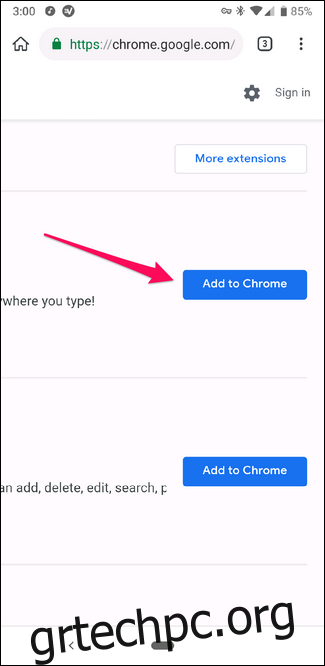
Αποδεχτείτε την άδεια και μετά δώστε της μερικά δευτερόλεπτα. Η επέκτασή σας θα είναι έτοιμη για rock n roll.
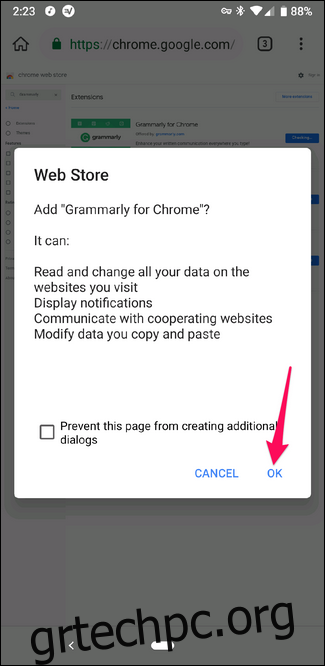
Είναι έτοιμο για εγκατάσταση και χρήση (υποθέτοντας ότι λειτουργεί σωστά, φυσικά). Πήγαινε εσύ.
Πώς να αφαιρέσετε μια επέκταση από το ακτινίδιο
Εάν συνειδητοποιήσετε ότι μια επέκταση δεν είναι αυτή που πιστεύατε ότι θα ήταν (ή απλώς θέλετε να την αφαιρέσετε), πατήστε το κουμπί μενού στην επάνω γωνία και, στη συνέχεια, επιλέξτε “Επεκτάσεις”.
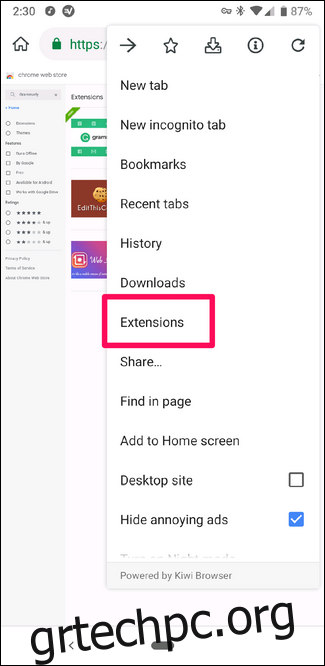
Από εκεί, βρείτε την επέκταση που θέλετε να αφαιρέσετε και, στη συνέχεια, πατήστε το κουμπί “Κατάργηση”.
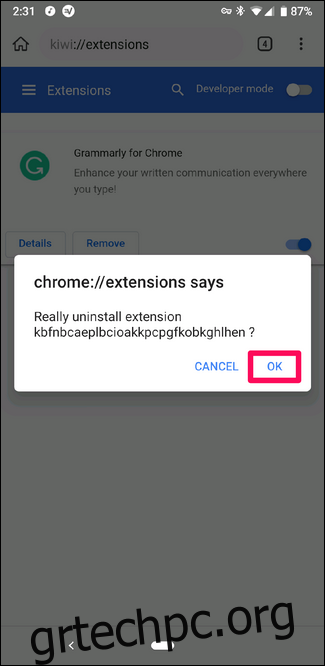
Θα εμφανιστεί ένα παράθυρο διαλόγου επιβεβαίωσης, επομένως αποδεχτείτε το για να ολοκληρώσετε την κατάργηση της επέκτασης. Πανεύκολο.